Поправете: Грешка в приложението за цифров телевизионен тунер
разни / / September 02, 2021
Windows media player е помощна програма за медиен плейър на голям екран, включена в Pro или Ultimate версията на Windows. Това ви позволява да консумирате медийно съдържание в приложение на цял екран, което изглежда по-красиво. Въпреки че една от основните характеристики на приложението беше, че имаше опция за настройване на любимите ви цифрови телевизионни станции. Но за достъп до телевизионната услуга, за която сте абонирани, ще ви е необходима съвместима тунер карта, както и идентификационните данни. Тук се появява приложението за тунер за цифрова телевизия, но напоследък има много проблеми и множество грешки, с които хората се сблъскват ежедневно.
Цифровият телевизионен тунер е част от Windows Media center още от добрите стари времена на Windows XP. Може да не звучи като голяма работа сега, защото всички големи телевизори преминават към съвременните стандарти и социалните медии. Въпреки че сте от епоха, в която тунерите за цифрова телевизия са били голяма работа, наличието на компютър, който може да използва тунера за цифрова телевизия на Windows Media center, е важна характеристика. С последните актуализации обаче много потребители се сблъскват с грешки в приложението за тунер за цифрова телевизия във всички версии на Windows.

Съдържание на страницата
-
Поправете: Грешка в приложението за цифров телевизионен тунер
- Метод 1: Убийте ehprivjb.exe от диспечера на задачите
- Метод 2: Деинсталирайте Windows Media Center или други допълнителни пакети:
- Метод 3: Премахване от функциите на Windows
- Наистина ли имате нужда от Windows Media Center?
- Заключение
Поправете: Грешка в приложението за цифров телевизионен тунер
Въпреки че това беше страхотна функция, имаше някои грешки с приложението. Някои хора съобщават, че получават грешки и изскачащи прозорци, свързани с приложението Digital TV Tuner. Открихме, че грешката е открита не само в Windows 7, но и във всички версии на Windows, оборудвани с Windows Media Center. Така че в тази статия ще обясним как можете да поправите грешката в приложението за тунер за цифрова телевизия.
Метод 1: Убийте ehprivjb.exe от диспечера на задачите
След известно копане установихме, че законно, но не задължително приложение, работещо във фонов режим, е причината за това досадно съобщение за грешка. Така че убиването на задачата ще ви помогне да разрешите проблема.
- Отворете диспечера на задачите, като натиснете клавишите Ctrl+ Shift+ Esc.
- Сега отидете в раздела Процеси.
- Превъртете надолу и намерете задачата ehprivjb.exe.
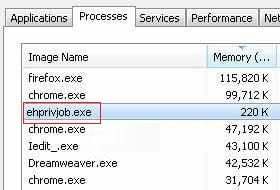
- Щракнете върху него и щракнете върху Край на задачата.
Това трябва да убие задачата и не трябва да получавате съобщения за грешка.
Метод 2: Деинсталирайте Windows Media Center или други допълнителни пакети:
Както вече споменахме, софтуерният пакет за цифров телевизионен тунер се предлага с медиен център на Windows. За разлика от други приложения на Windows, можете лесно да деинсталирате приложението Windows Media center.
- Отворете полето Run с помощта на клавишите Windows + R.
- Сега въведете „appwiz. cpl “и натиснете enter.
- От списъка с инсталирани програми намерете Windows media center.
- Щракнете с десния бутон върху него и щракнете върху деинсталиране.
След като пакетът бъде деинсталиран, трябва да сте готови. Ако има инсталиран допълнителен пакет, като например телевизионен тунер, не се колебайте да го деинсталирате. След като ги деинсталирате, не трябва да получавате грешки.
Метод 3: Премахване от функциите на Windows
Можете да деактивирате Windows Media Center от включване или изключване на контролния център на Windows.
- Натиснете Старт и потърсете „Обърнете функциите на Windows ..“
- От изскачащия прозорец потърсете Мултимедийни функции.
- Разгънете го и премахнете отметката от медийния център на Windows.

- Натиснете Apply и изчакайте промените да приключат.
След като приключи, трябваше да премахнете медийния център на Windows заедно с цифровия телевизионен тунер. Това трябва да предотврати появата на грешка от време на време.
Реклами
Наистина ли имате нужда от Windows Media Center?
Честно казано, можете просто да живеете без Windows Media Center. Това е просто фантастичен начин за възпроизвеждане на медии. Това би трябвало да има смисъл само ако имате компютър за домашно кино, който работи с прозорци. Въпреки че има много безплатни и богати на функции алтернативи, които биха могли напълно да задоволят вашите нужди. Един такъв пример е Kodi Media Player. Kodi е безплатен и награден медиен плейър с отворен код. Опитайте Kodi, ако искате нещо подобно на Windows Media Center.
Заключение
Както можете да видите, отстраняването на проблема с тунера за цифрова телевизия в Windows не е голяма работа. Това е много лесно и изисква много малко време, за да го решите сами. Но ако проблемът продължава да съществува, може да се наложи да нулирате или преинсталирате операционната система Windows. Тъй като в този момент може да има някои повредени файлове, които все още висят, причинявайки такива проблеми отново и отново. Иначе, ако имате точка за възстановяване, не се колебайте да се върнете към нея за всеки случай, ако имате нужда.
Свързани статии:
- Какво представлява приложението за регистрация на устройство за цифров телевизионен тунер
- Проблем с приложението за регистрация на устройство за цифрова телевизионна телевизия: Как да поправя?
- Изтеглете актуализацията на OnePlus 6/6T OxygenOS Open Beta 6 с кръпка за март
- Как да отключите iPhone без Siri или парола
- Изтеглете Huawei P30 и P30 Pro EMUI 10 Update на базата на Android 10



